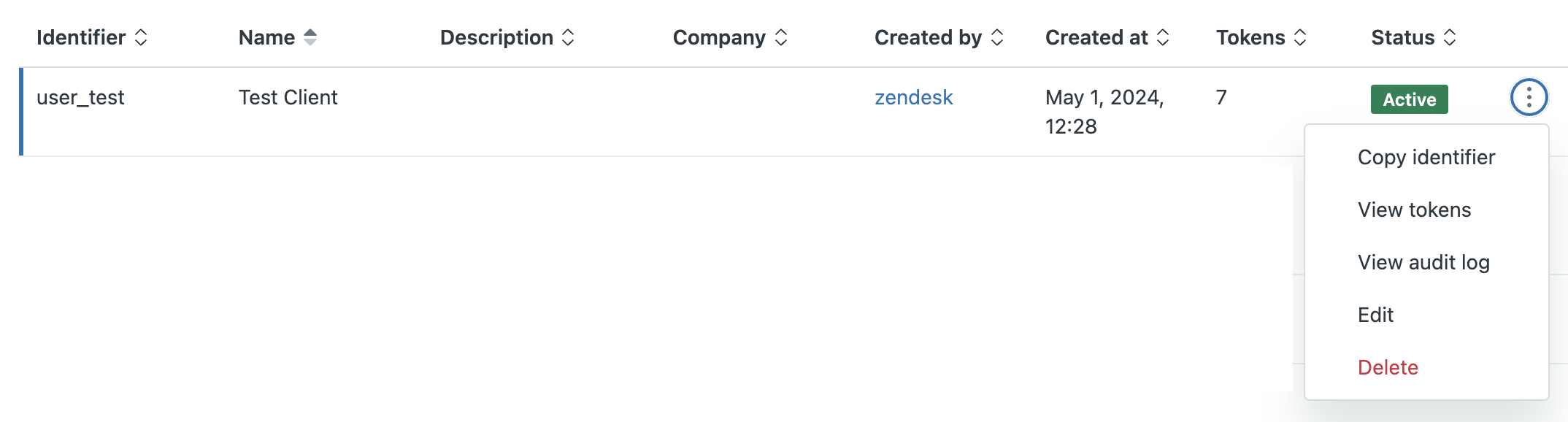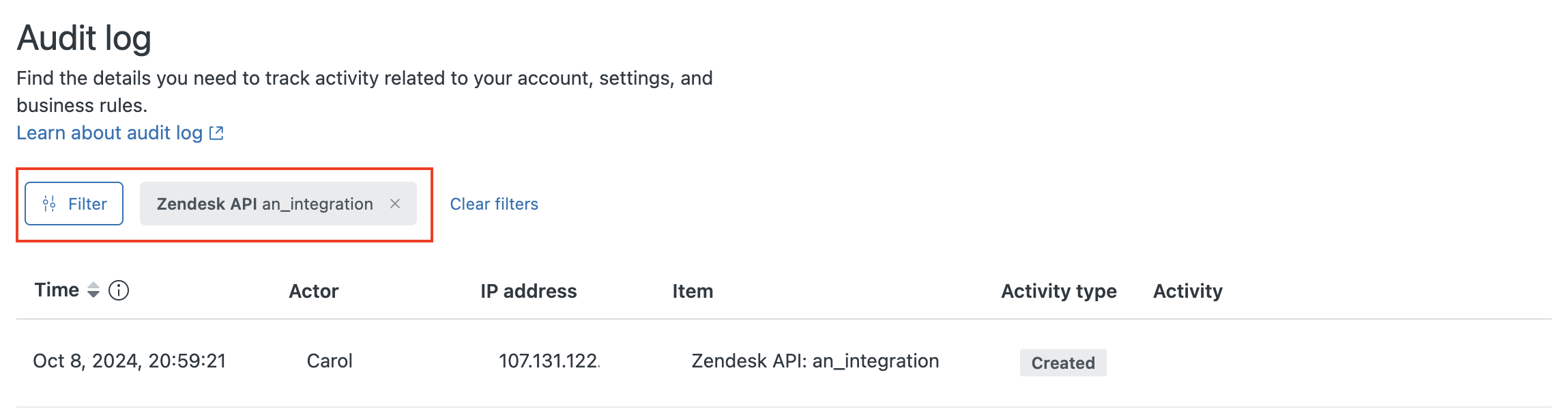已验证人工智能概要 ◀▼
管理用于 API 访问的OAuth密钥。此方法可确保安全的 API 身份验证,无需存储和使用 API 密钥。创建OAuth客户端以生成密钥、根据需要查看和删除密钥,以及编辑客户端详情。在 Enterprise 服务模式中,查看审核日志以跟踪OAuth客户端活动。
您可以使用 OAuth 访问密钥对 API 请求进行身份验证。OAuth 为应用程序访问 Zendesk 数据提供了一种安全的方式,无需存储和使用 API 密钥等敏感信息。
您无法像 API 密钥那样直接在管理中心创建 OAuth 访问密钥。您必须先在管理中心创建一个 OAuth 客户端,然后在已定义的 OAuth 授权流程中使用 OAuth 客户端创建 OAuth 访问密钥。
OAuth 访问密钥与 API 密钥不同。请参阅 Zendesk 开发者文档中的 API 密钥和访问密钥之间的区别 。
本文章包含以下部分:
- 创建 OAuth 客户端
- 使用 OAuth 客户端创建访问密钥
- 查看OAuth客户端密钥
- 查看OAuth客户端密钥的范围
- 删除OAuth客户端密钥
- 编辑OAuth客户端
- 删除OAuth客户端
- 查看OAuth客户端 (Enterprise) 的审核日志
要使用 OAuth 访问密钥对 API 请求进行身份验证,请参阅 developer.zendesk.com 上的 OAuth 访问密钥。
创建 OAuth 客户端
OAuth 客户端使您可以创建可用于对 API 请求进行身份验证的 OAuth 访问密钥。OAuth 访问密钥与 API 密钥不同。OAuth 访问密钥为应用程序访问 Zendesk API 提供了一种安全的方式,无需存储和使用 Zendesk 用户的密码。
创建 OAuth 客户端
-
在管理中心,单击侧栏中的应用和整合 (
 ),然后选择 API > OAuth 客户端。
),然后选择 API > OAuth 客户端。
随即显示由管理员添加到帐户的OAuth客户端列表。
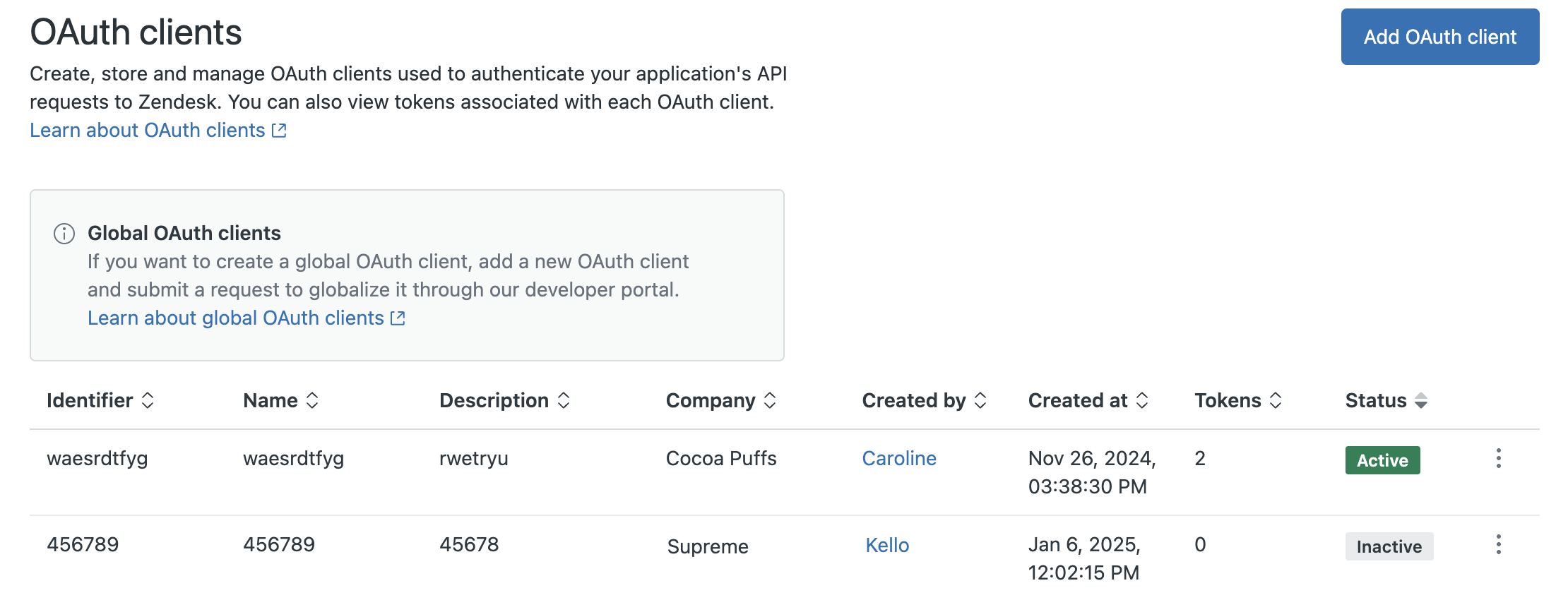
- 要创建客户端,单击 添加OAuth客户端 ,然后按照 使用 Zendesk 注册应用程序中的说明进行操作。
使用 OAuth 客户端创建访问密钥
在管理中心创建 OAuth 客户端后,您可以将其与已定义的授权流程结合使用,以创建 OAuth 访问密钥。您还可以将 OAuth 客户端与 API 结合使用,在没有授权流程的情况下创建访问密钥。您可以使用 API 密钥对这些 API 请求进行身份验证。请参阅开发者文档中的 通过 API 创建和使用OAuth访问密钥 。
查看OAuth客户端密钥
您可以查看为OAuth客户端创建的访问密钥。
查看OAuth客户端的访问密钥
-
在管理中心,单击侧栏中的应用和整合 (
 ),然后选择 API > OAuth 客户端。
),然后选择 API > OAuth 客户端。
随即显示OAuth客户端列表。它显示OAuth客户端信息,包括客户端标识符、名称、创建日期、密钥数量和状态。
- 在列表中找到要查看密钥的客户端。
- 单击选项菜单图标 (
 ),并选择 查看密钥。
),并选择 查看密钥。
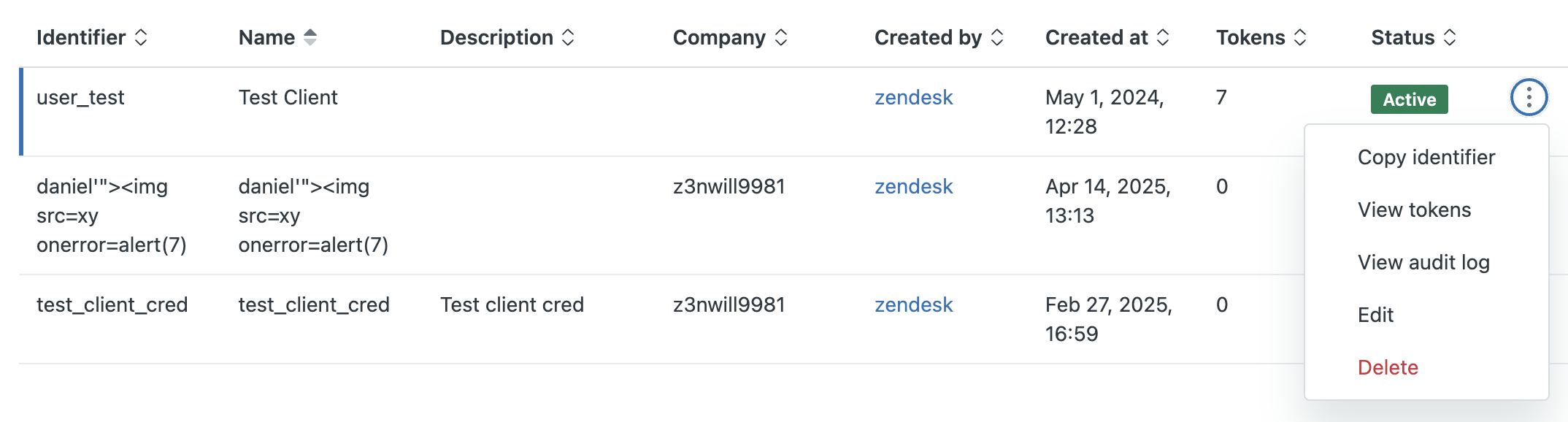
随即显示OAuth客户端的访问密钥列表。
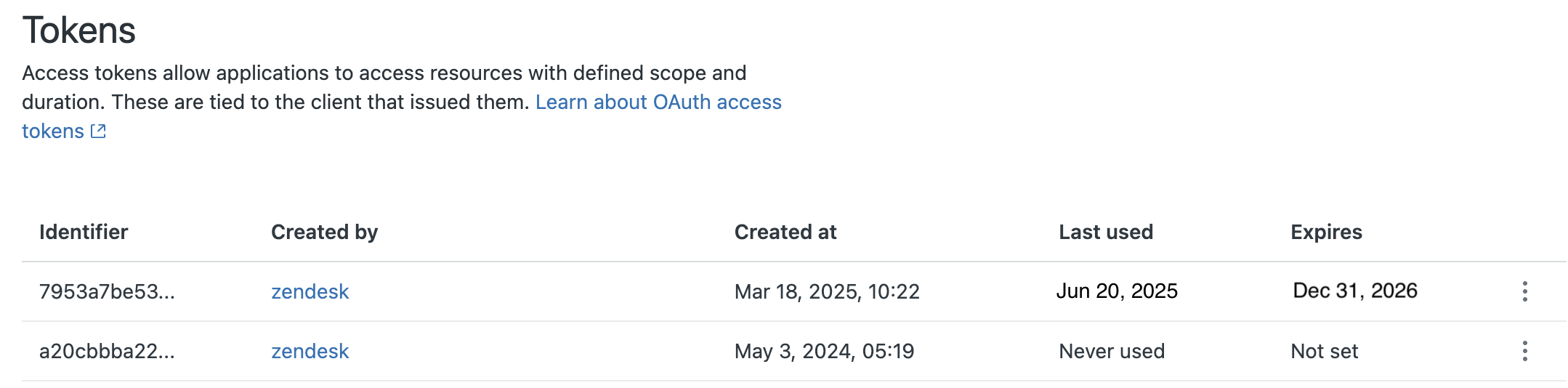
没有密钥的客户端将看不到查看密钥选项。
查看OAuth客户端密钥的范围
删除OAuth客户端密钥
如果您怀疑OAuth客户端的密钥已被盗用,您应将其删除。您也可以删除不再使用或不应处于活跃状态的OAuth客户端。
删除OAuth客户端密钥
- 在管理中心,单击侧栏中的应用和整合 (
 ),然后选择 API > OAuth 客户端。
),然后选择 API > OAuth 客户端。 - 在列表中查找客户端。
- 单击选项菜单图标 (
 ),并选择 查看密钥。
),并选择 查看密钥。
- 找到您要删除的密钥。
- 单击密钥旁边的选项菜单图标 (
 ),然后选择删除。
),然后选择删除。
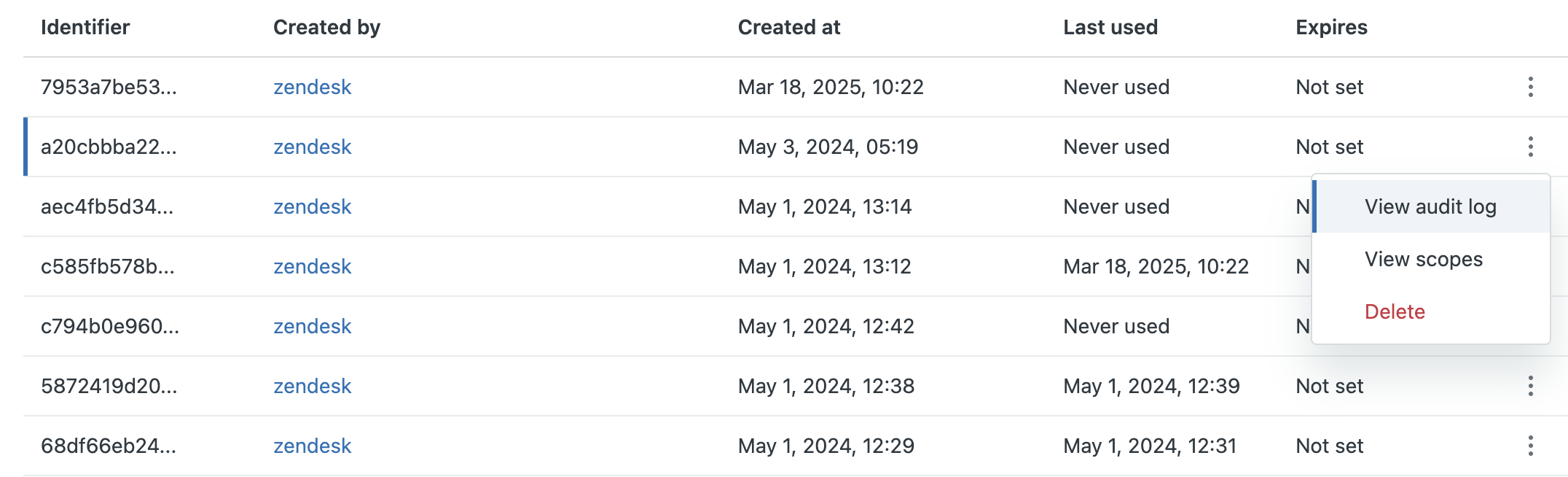
编辑OAuth客户端
删除OAuth客户端
查看OAuth客户端 (Enterprise) 的审核日志
翻译免责声明:本文章使用自动翻译软件翻译,以便您了解基本内容。 我们已采取合理措施提供准确翻译,但不保证翻译准确性
如对翻译准确性有任何疑问,请以文章的英语版本为准。